Så här lägger du till en genvägs nyckel till en stil i Word

Styck och teckenformat i Word är en del av grundstrukturen för varje dokument du skapar i Word. När du använder antingen inbyggda stilar eller anpassade stilar du har skapat kanske du vill använda tangentbordet för att snabbt använda stilerna till ditt innehåll.
Genvägar kan användas för både stycken och teckenformat. För att kunna använda stilar med tangentbordet kan du tilldela genvägar till stilar. Om fliken "Hem" inte är den aktiva fliken, klicka på fliken "Hem" för att aktivera den.
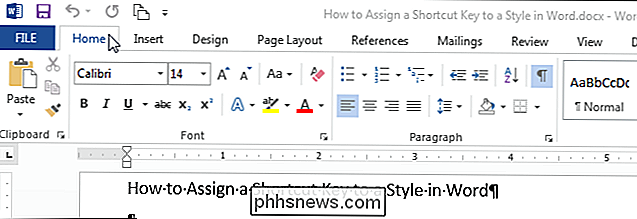
I avsnittet "Stilar" på fliken "Hem" klickar du på dialogrutan "Styles" högra hörnet av sektionen.
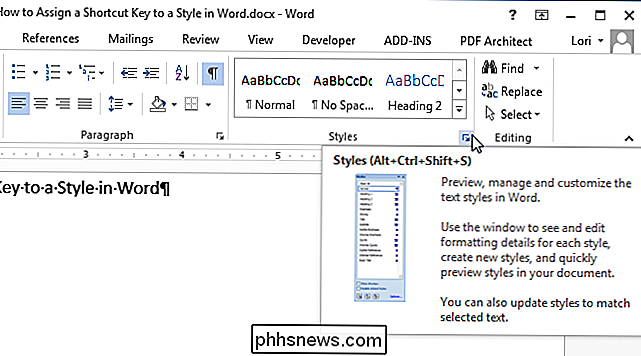
Ramen "Styles" visas. När du håller muspekaren över en stil, formaterar du detaljer för stilvisningen i ett popup-fönster.
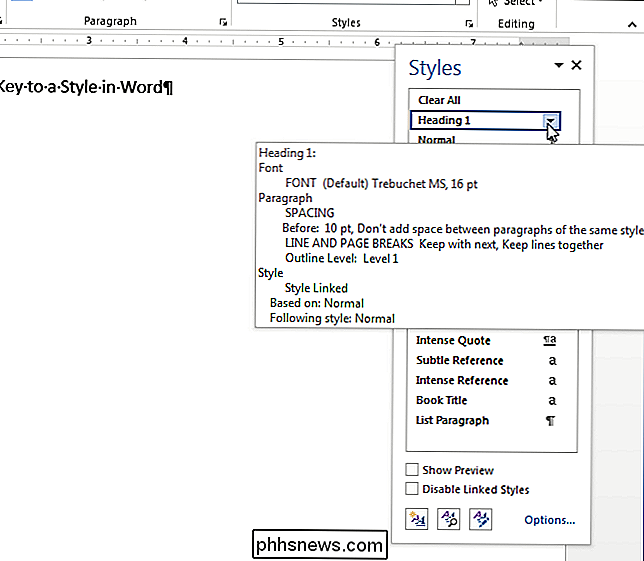
Klicka på nedåtpilen på stilen och välj "Ändra" från rullgardinsmenyn.
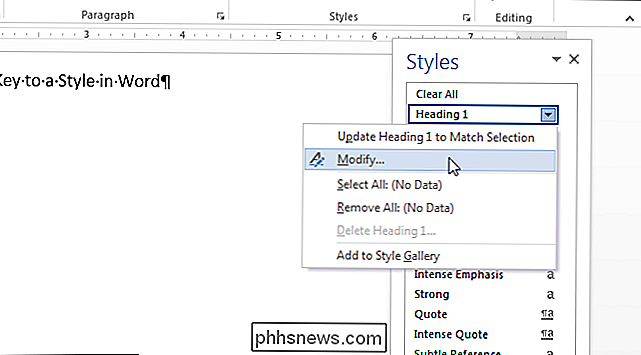
På "Ändra stil ", Klicka på" Format "-knappen i nedre vänstra hörnet och välj" Genvägstangent "i popupmenyn.
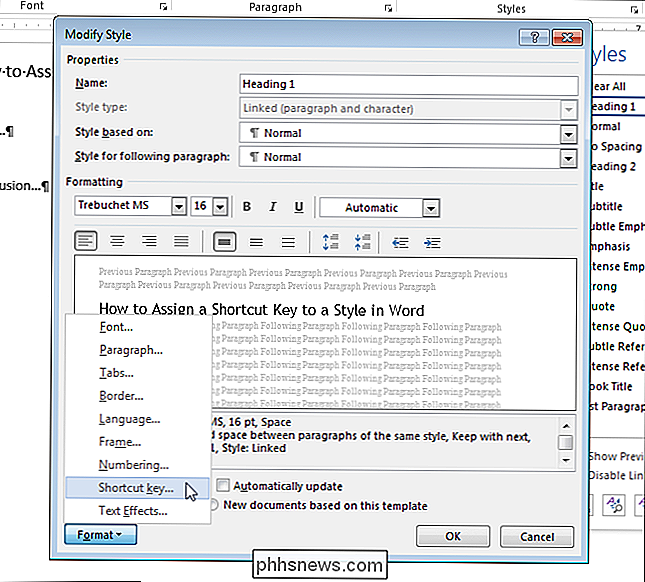
Klicka i redigeringsrutan" Tryck på ny genvägsknapp ", tryck på tangentkombinationen som du vill Använd för att tillämpa denna stil och klicka på "Tilldela".
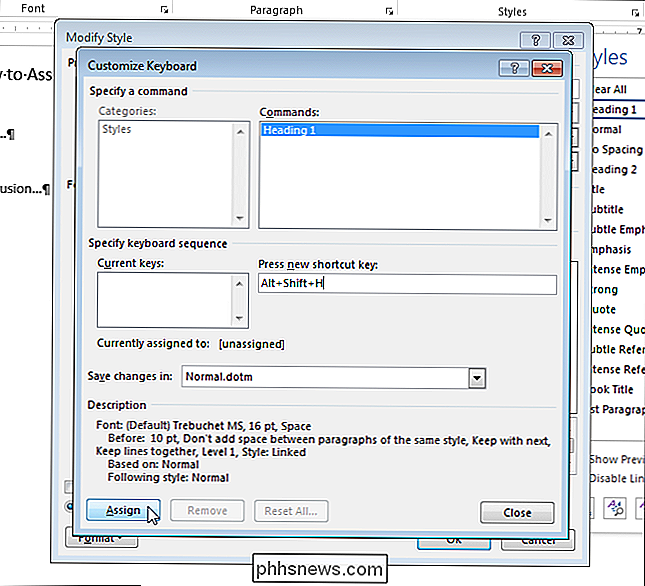
OBS! Om du trycker på en genvägsknapp som redan är tilldelad till en annan funktion, berättar Word vilken funktion som tangentkombinationen är "Tilldelad för närvarande". Ange en annan kombinationsnyckelkombination.
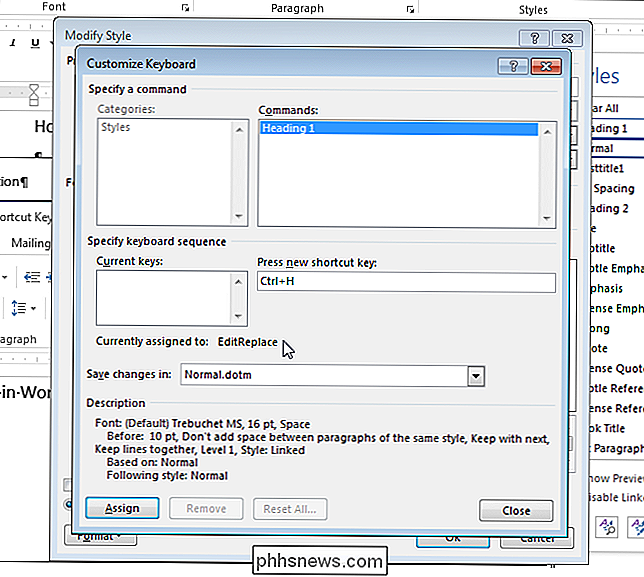
Den kombinerade valda nyckelnyckel läggs till i listan "Aktuella nycklar". Klicka på "Stäng".
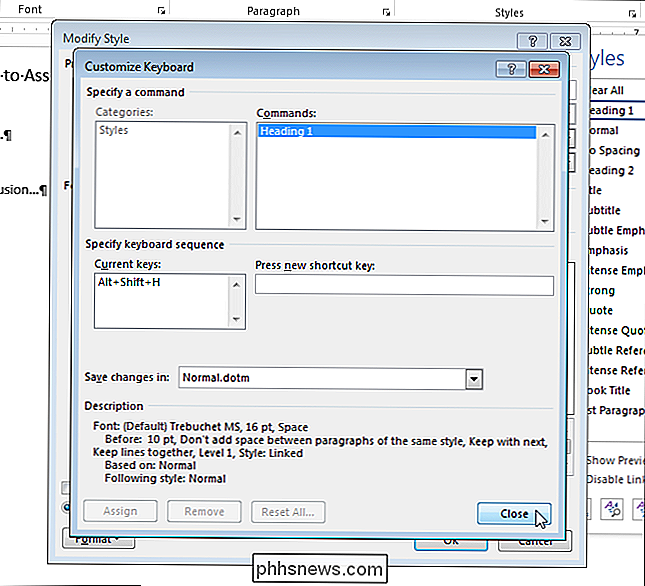
Du kommer tillbaka till dialogrutan "Ändra stil". Klicka på "OK" för att stänga det.
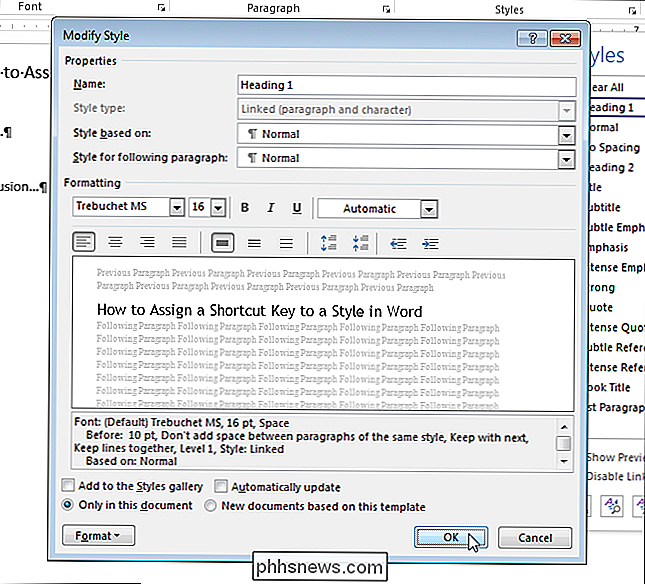
För att stänga "Styles" -panelen, klicka på "X" -knappen i det övre högra hörnet av panelen.
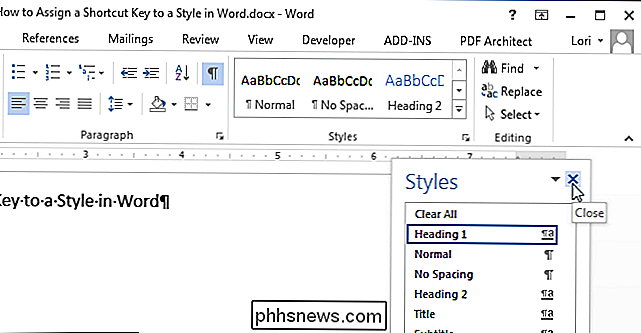
Nu kan du använda kombinationen av genvägstangenter du tilldelade stil överallt du vill tillämpa den.

Var kom "Auto Backup" från Google och hur blir jag av med det?
Det är en sak att installera en applikation du vill ha, det är en sak när en applikation inte bara slutar upp på din dator men ständigt dyker upp och irriterar dig. Läs vidare när vi hjälper en medläsare komma till botten av hans popup-mysterium och förvisa det i processen. Kära hur-till-geek, Jag har en väldigt irriterande situation på mina händer.

XProtect Explained: Hur din Macs inbyggda programvara mot skadlig programvara fungerar
Din Mac har inbyggd anti-malware (eller antivirus) -funktionalitet. Det fungerar väldigt mycket som antivirusprogram på Windows, undersöker program du kör och ser till att de inte matchar en lista med kända dåliga program. Till skillnad från Windows Defender, som ingår i Windows 8 och Windows 10 och har en synlig gränssnitt är en Macs inbyggd antivirusfunktionalitet mycket doldare.



